كيفية نقل الفيديو من الكمبيوتر إلى الآيفون بسرعة؟ [6 طرق]
بدلاً من البقاء مقيدًا بجهاز الكمبيوتر، أصبح مشاهدة فيديوهاتك المفضلة على iPhone أسهل. لكن نقل الفيديو من الكمبيوتر إلى iPhone ليس بالأمر السهل دائمًا. سواءً كان فيلمًا مُنزّلًا أو فيديو محفوظًا، فإن إيجاد طريقة النقل المناسبة سيوفر عليك الوقت. لحسن الحظ، يقدم لك هذا الدليل ست طرق موثوقة لنقل الفيديوهات من الكمبيوتر إلى iPhone، لتستمتع بمقاطعك أينما كنت دون تعقيدات المزامنة.
قائمة الدليل
نقل مقاطع الفيديو بشكل انتقائي من الكمبيوتر الشخصي إلى iPhone باستخدام AnyRec PhoneMover نسخ مقاطع الفيديو من جهاز Mac إلى iPhone باستخدام Finder نقل مقاطع الفيديو من الكمبيوتر إلى iPhone باستخدام iCloud نقل مقاطع الفيديو من Windows إلى iPhone باستخدام مستكشف ملفات Windows نقل مقاطع الفيديو من iPhone إلى الكمبيوتر باستخدام VLC إرسال مقاطع فيديو iPhone إلى الكمبيوتر عبر البريد الإلكترونينقل مقاطع الفيديو بشكل انتقائي من الكمبيوتر الشخصي إلى iPhone باستخدام AnyRec PhoneMover
يبدو نقل مقاطع الفيديو من أجهزة الكمبيوتر المحمولة إلى iPhone أمرًا صعبًا، خاصةً عند نقل مقاطع فيديو كبيرة الحجم بالجيجابايت. لهذا السبب تحتاج إلى برنامج AnyRec PhoneMoverبخلاف iTunes، لن يحذف هذا البرنامج مكتبتك الحالية أثناء العملية، وخلافًا لـ iCloud، لن يحتاج إلى تخزين سحابي أو اتصال بالإنترنت. باستخدام هذا البرنامج، يمكنك توقع نقل عالي السرعة، مع الحفاظ على جودة الفيديو الأصلية، بل إنه يدير ملفاتك بعد استيرادها.

نقل مقاطع الفيديو من الكمبيوتر إلى iPhone دون الحاجة إلى المزامنة أو فقدان البيانات.
احتفظ بجودة الفيديو الأصلية وبنية المجلد والتفاصيل الأخرى.
يغطي العديد من أنواع الملفات مثل MOV، MP4، MKV، AVI، والمزيد.
قم بمعاينة الفيديو المحدد أولاً للتأكد من نقل ما تحتاجه فقط.
تحميل آمن
الخطوة 1. شغّل برنامج AnyRec PhoneMover على جهاز الكمبيوتر، ثم وصّل جهاز iPhone به عبر كابل USB. بعد اكتشاف الجهاز، انتقل إلى قسم "الفيديوهات" من اللوحة اليسرى.

الخطوة 2. انقر على زر "استيراد" في الأعلى، ثم تصفح وحدد ملفات الفيديو التي ترغب بنقلها من الكمبيوتر إلى الآيفون. يمكنك تحديد عدة مقاطع فيديو في آنٍ واحد، ثم انقر على زر "تصدير إلى الجهاز".

- الايجابيات
- سرعة نقل سريعة جدًا.
- لا يسبب أي فقدان للبيانات أو الجودة.
- يغطي العديد من تنسيقات الملفات.
- سلبيات
- يحتاج إلى تثبيت برنامج تابع لجهة خارجية.
تحميل آمن
نسخ مقاطع الفيديو من جهاز Mac إلى iPhone باستخدام Finder
لمستخدمي أجهزة ماك، يُقدّم Finder حلاً مُدمجاً لنقل الفيديوهات مباشرةً من الكمبيوتر إلى iPhone. باستخدام هذه الطريقة، يُمكنك إضافة فيديوهات أو أفلام شخصية وإدارتها كأي وسائط أخرى على جهازك.
- 1. اربط جهاز iPhone بجهاز Mac عبر كابل USB. افتح Finder واختر جهاز iOS من الشريط الجانبي.
- 2. بعد ذلك، انتقل إلى "الملفات" أو "الأفلام"، ثم اسحب ملفات الفيديو من جهاز Mac الخاص بك وأفلِتها إلى قسم الوسائط في جهاز iPhone الخاص بك.
- 3. انقر فوق زر "تطبيق" (المزامنة) للبدء.
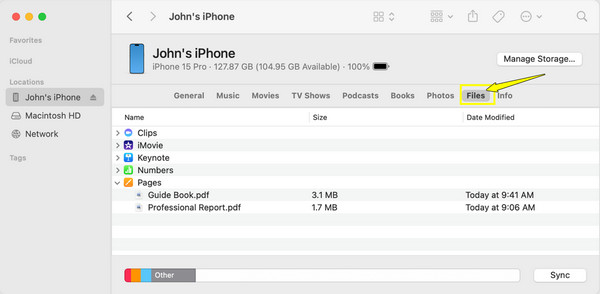
- الايجابيات
- إنه نقل مدمج لجهاز iPhone في نظام التشغيل macOS.
- يتم المزامنة مباشرة مع مكتبة iPhone الخاص بك.
- سلبيات
- قد يؤدي ذلك إلى حذف جميع مقاطع الفيديو الموجودة والمتزامنة من مكتبة أخرى.
- لن يسمح لك بإرسال مقاطع فيديو بشكل انتقائي.
نقل مقاطع الفيديو من الكمبيوتر إلى iPhone باستخدام iCloud
يُعد iCloud خيارًا آخر مناسبًا لنقل الفيديو من الكمبيوتر إلى iPhone. فهو يُزامن جميع مقاطع الفيديو تلقائيًا بين أجهزة Apple الخاصة بك طالما أنها تستخدم نفس مُعرّف Apple. تعمل هذه الطريقة بسرعة إذا كان لديك اتصال مستقر ومساحة تخزين كافية. إذا لم تكن ترغب في شراء iCloud+، فستحتاج إلى استخدام أدوات أخرى. نقل كل شيء من iPhone إلى iPhone أكبر من 5 جيجابايت.
- ١. على جهاز الكمبيوتر، ابحث عن iCloud.com وسجّل دخولك باستخدام معرف Apple الخاص بك. انقر على "iCloud Drive" من القائمة الرئيسية.
- 2. بعد ذلك، قم بسحب وإفلات مقاطع الفيديو التي تريد تحميلها.
- 3. على جهاز iPhone الخاص بك، افتح تطبيق "الملفات" وانتقل إلى "iCloud Drive"، ثم قم بتنزيل مقاطع الفيديو من هناك.
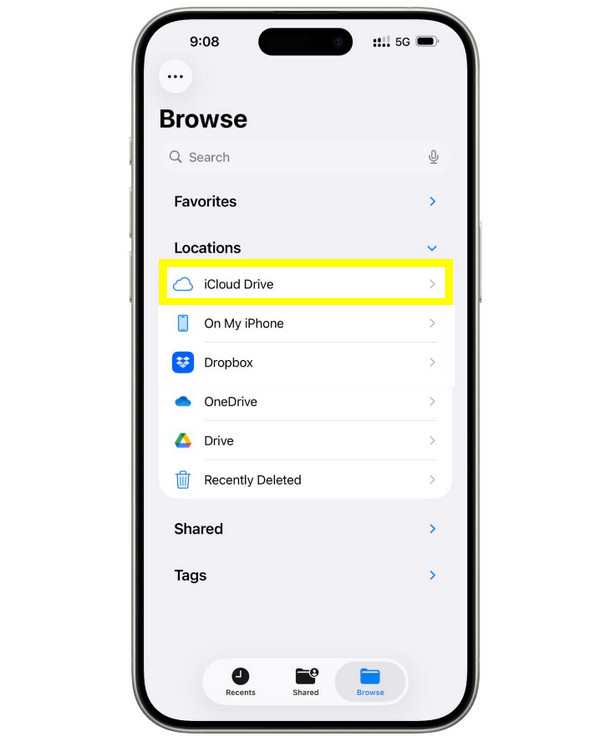
- الايجابيات
- يعمل لاسلكيًا ويتم مزامنته تلقائيًا.
- يمكن الوصول إليه من أي مكان عبر الإنترنت.
- يعمل على جميع أجهزة Apple.
- سلبيات
- يقتصر الأمر على مساحة التخزين المتوفرة على iCloud.
- قد يكون تحميل الملفات الكبيرة بطيئًا.
نقل مقاطع الفيديو من Windows إلى iPhone باستخدام مستكشف ملفات Windows
هناك طريقة أخرى لنقل ملفات الفيديو من جهاز كمبيوتر يعمل بنظام Windows إلى iPhone باستخدام مستكشف الملفات على جهاز كمبيوتر يعمل بنظام Windows. هذه الطريقة سريعة، ولكنها تسمح لك فقط بوضع الفيديوهات في التطبيقات التي تدعم مشاركة الملفات، مثل VLC. وهي تعمل بشكل أفضل مع الفيديوهات المحلية التي لا تحتاج إلى الظهور في تطبيق الصور.
- ١. بعد توصيل جهاز iPhone بالكمبيوتر، شغّل مستكشف الملفات. هناك، حدد جهازك في قسم "هذا الكمبيوتر".
- 2. انتقل إلى "التخزين الداخلي" إلى "DCIM" أو أي مجلد تطبيقات مدعوم.
- 3. لاحقًا، قم بسحب الفيديو وإفلاته في المجلد المطلوب.
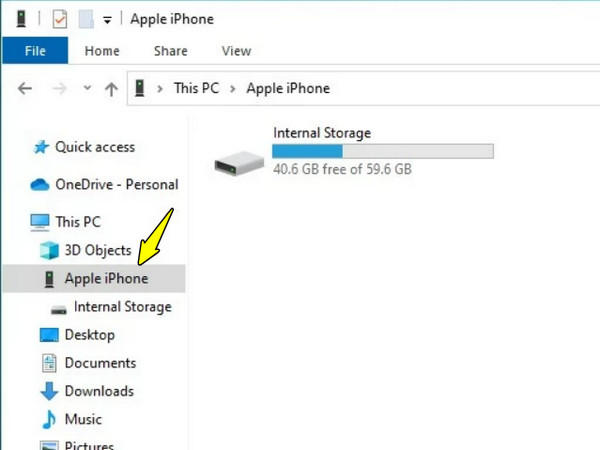
- الايجابيات
- لا حاجة إلى برامج نقل بيانات إضافية.
- إنها عملية سحب وإفلات بسيطة لنقل ملفات iPhone.
- سلبيات
- لن تظهر مقاطع الفيديو في تطبيق الصور.
- ميزات إدارة الوسائط المحدودة.
نقل مقاطع الفيديو من iPhone إلى الكمبيوتر باستخدام VLC
هل تريد العكس؟ VLC مشغل متعدد الاستخدامات ينقل مقاطع الفيديو من iPhone إلى الكمبيوتر أو العكس. يحتوي على ميزة مشاركة مدمجة تتيح لك الوصول إلى مقاطع فيديو iPhone باستخدام متصفح على الكمبيوتر. اتبع الخطوات التالية:
- ١. على جهاز iPhone، شغّل VLC. انتقل إلى "الشبكة"، ثم اختر "المشاركة عبر Wi-Fi" وقم بتفعيلها. يُرجى ملاحظة عنوان الويب المحلي الذي يظهر.
- 2. بعد ذلك، افتح متصفحًا على جهاز الكمبيوتر الخاص بك وأدخل هذا العنوان.
- 3. قم بتنزيل مقاطع الفيديو المدرجة على واجهة VLC لحفظها على جهاز الكمبيوتر الخاص بك.
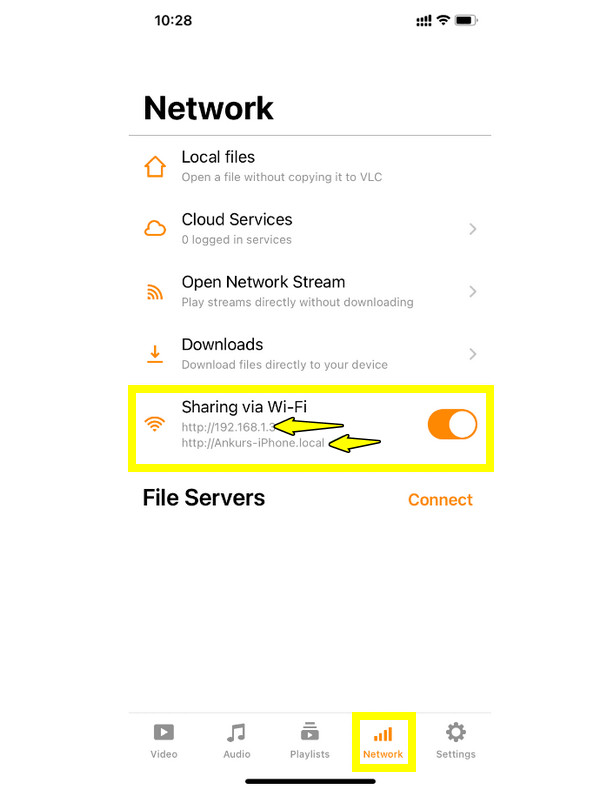
- الايجابيات
- يعمل لاسلكيًا لنقل البيانات الخاصة بجهاز iPhone.
- يدعم ملفات الفيديو الكبيرة.
- سلبيات
- يجب تثبيت تطبيق VLC على iPhone.
- قد يكون الإعداد مربكًا للمبتدئين.
إرسال مقاطع فيديو iPhone إلى الكمبيوتر عبر البريد الإلكتروني
إذا كنت تحتاج فقط إلى نقل مقطع فيديو أو مقطعي فيديو من iPhone إلى الكمبيوتر، وخاصةً المقاطع القصيرة، فإن البريد الإلكتروني طريقة سريعة. لا يتطلب أي برامج إضافية، وهو متوافق مع جميع المنصات. الحد الأقصى لحجم ملف البريد الإلكتروني هو 25 ميجابايت. إذا كان حجم الفيديو أكبر قليلاً، يمكنك... ضغط مقاطع الفيديو لتناسب أحجام البريد الإلكتروني أول.
- 1. في تطبيق الصور، اختر الفيديو الذي ترغب في إرساله واضغط على زر "مشاركة"، ثم حدد "البريد" كطريقة للمشاركة.
- 2. بعد ذلك، أدخل عنوان بريدك الإلكتروني في الحقل وانقر على "إرسال".
- 3. الآن، افتح بريدك الإلكتروني على جهاز الكمبيوتر الخاص بك، وحدد مقاطع الفيديو المرفقة وقم بتنزيلها.
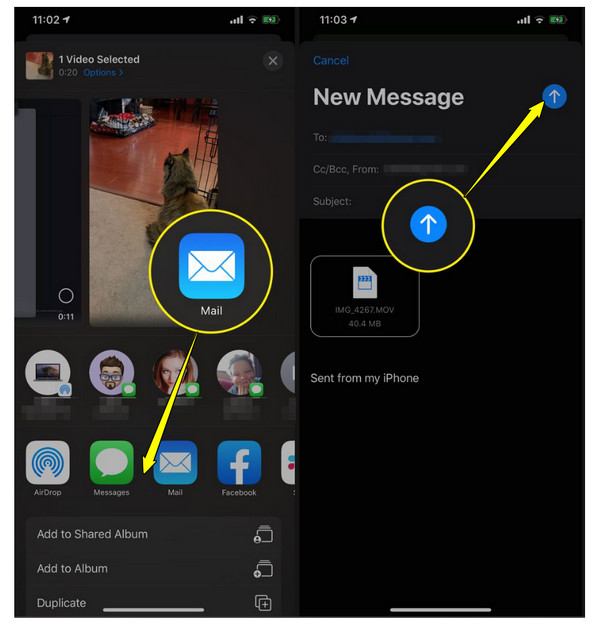
- الايجابيات
- سهل جدًا ويعمل بسرعة للملفات الصغيرة.
- يعمل على أي منصة.
- سلبيات
- ليس مثاليًا لمقاطع الفيديو الكبيرة.
- حجم الملف محدود، من 20 إلى 25 ميجابايت لكل بريد إلكتروني.
استنتاج
مع الطريقة الصحيحة، يمكنك نقل مقاطع الفيديو من Windows إلى iPhoneسواءً كانت مقاطع فيديو كاملة أو قصيرة، لتتمكن من الوصول إليها على جهاز iOS الخاص بك في أي وقت تحتاجه. باختيار الطريقة المناسبة، مثل الأدوات المدمجة مثل Finder وiCloud، والنقل اللاسلكي، يمكن أن يساعدك كل خيار في النقل من الكمبيوتر إلى iPhone أو العكس. ولكن، للحصول على طريقة آمنة وسريعة وسهلة لنقل مقاطع الفيديو مهما كان حجمها، استخدم برنامج AnyRec PhoneMoverيمنحك تحكمًا كاملاً بملفاتك، ويحافظ على جودتها الأصلية، ويسمح لك بنقلها ببضع نقرات فقط. ابدأ بمشاهدة فيديوهاتك المفضلة على جهاز iPhone الخاص بك في أي وقت ومن أي مكان.
تحميل آمن
